
안녕하세요. 세상모두의 IT 잇츠입니다.

회사에서 메일을 보낼 때 나도 모르게
제목이나 첨부파일을 빼고 메일을 전송하는 경우가 가끔 있을실 겁니다.
저도 가끔씩 하는 실수여서 난감한 상황이 오더라구요.
오늘은 설치형 아웃룩(outlook) 프로그램에서 메일을 어떻게 회수하는지 알아보겠습니다.
아웃룩 메일보내기 딜레이 설정 방법에 대해 알고싶은분은 아래 링크를 클릭하세요~!
Outlook(아웃룩) - 메일 보내기 실행 취소 설정
안녕하세요. 세상 모두의 IT 잇츠입니다. Outlook(아웃룩) 메일 실행 취소 방법에 대해 알아보도록 하겠습니다. 메일 실행 취소는 메일을 보낼때 실수를 최소화 하기 위해 메일 자체에 딜레이를 걸
itswt.tistory.com
[ 메일 회수 시 참고사항 ]
1. 아웃룩(outlook) 메일 회수의 경우 설치형 프로그램에서만 가능합니다.
2. 아웃룩(outlook) 메시지 회수 기능은 exchange 계정을 사용하는 내부 사용자에게만
적용되며 외부로 발송된 메일은 회수(네이버, 다음, 구글)가 불가능합니다.
수신 받은 사용자가 메일을 읽었을 경우에도 회수가 불가능합니다.
[ 설치형 Outlook 보낸 메일 회수 방법 ]
주소를 잘못 입력하여 메일을 보내거나 첨부파일의 내용을
잘못 보냈을 경우 아래 방법대로 진행해보시기 바랍니다.
1. 먼저 설치형 아웃룩을 실행해주시고, 왼쪽 메뉴에서 보낸 편지함에서
잘못 보낸 메일을 더블 클릭해서 열어줍니다.

2. 메일 상단 [메시지]탭을 클릭하여 [이동]탭에 있는
[동작]-[메시지 회수]를 클릭하여 회수를 실행합니다.
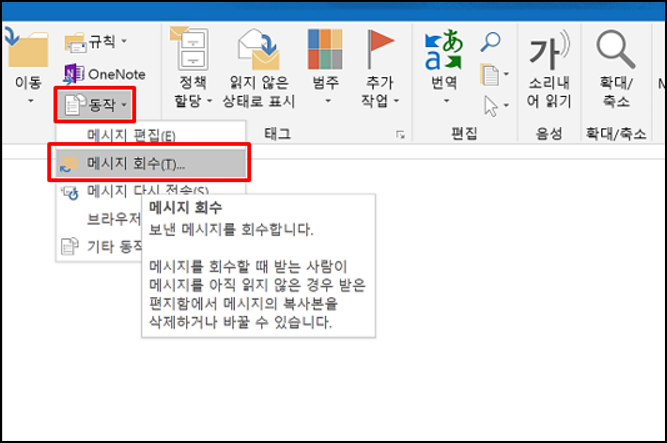
3. [메시지 회수]를 클릭하면 하단과 같이
[메시지 회수] 팝업창이 나타납니다. [확인]을 클릭합니다.

4. [받은 편지함]을 클릭하면 메시지 회수에
성공했다는 메일이 도착한 것을 확인할 수 있습니다.

메일을 잘 못 보내는 경우를 방지하기 위해
저의 경우에는 메일 발송 후 10초 딜레이를 걸어놨는데요.
다음 시간에는 아웃룩(outlook) 딜레이 거는 방법에 알아보도록 하겠습니다.

'IT지식 > Office' 카테고리의 다른 글
| Outlook(아웃룩) - 메일 보내기 실행 취소 설정 (4) | 2022.02.06 |
|---|---|
| 오피스(Office) 프로그램 완전하게 삭제하기 (3) | 2022.01.11 |
| Teams(팀즈) 카메라, 마이크 설정하기 (0) | 2022.01.10 |
| Windows Teams(팀즈) 캐시값 제거 (0) | 2021.12.27 |
| Office 개체 파일 실행 오류 (19) | 2021.10.31 |



